
Spisu treści:
- Autor John Day [email protected].
- Public 2024-01-30 11:32.
- Ostatnio zmodyfikowany 2025-01-23 15:03.
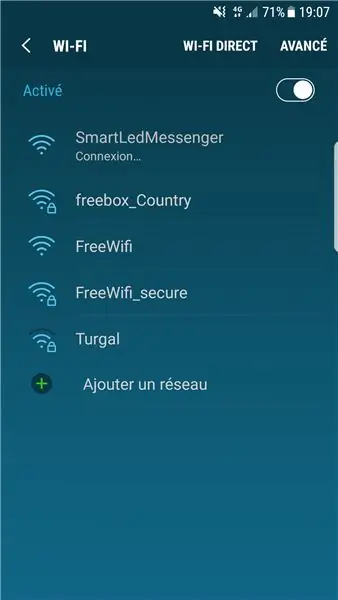

Witaj Twórco, Oto połączony obiekt o nazwie Smart Led Messenger.
Dzięki niemu możesz wyświetlić wspaniałą przewijaną wiadomość pobraną z Internetu!
Możesz to zrobić sam z:
Matryca Led 8*8*4 - ~4$
Mikrokontroler Wemos D1 mini V3 - ~4$
Pudełko z nadrukiem 3d - ~1$ (koszt PLA)
Przewód USB (złącze Android) - ~1$
Zasilanie 0,5 V - ~2$
Arduino IDE - za darmo
Krok 1: Okablowanie
Musisz wlutować 5 przewodów pomiędzy Wemos D1 mini V3 a matrycą led.
//################## WYŚWIETL POŁĄCZENIA ################
// Pin matrycy LED -> Pin ESP8266
// Vcc -> 3v (3V na NodeMCU 3V3 na WEMOS)
// Gnd -> Gnd (G na NodeMCU)
// DIN -> D7 (ten sam pin dla WEMOS)
// CS -> D4 (ten sam pin dla WEMOS)
// CLK -> D5 (ten sam pin dla WEMOS)
Krok 2: Prześlij program
Zainstaluj Arduino IDE i skonfiguruj je, aby móc wgrywać na kartę Wemos.
Bardzo dobre instrukcje wyjaśniają, jak to zrobić tutaj.
Następnie pobierz program tutaj:
Github
I prześlij go na kartę Wemos.
Krok 3: Pierwsza konfiguracja
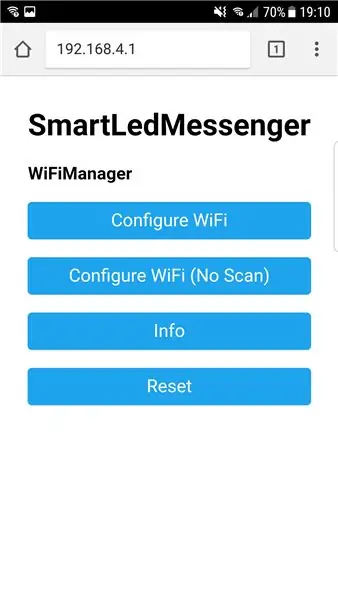
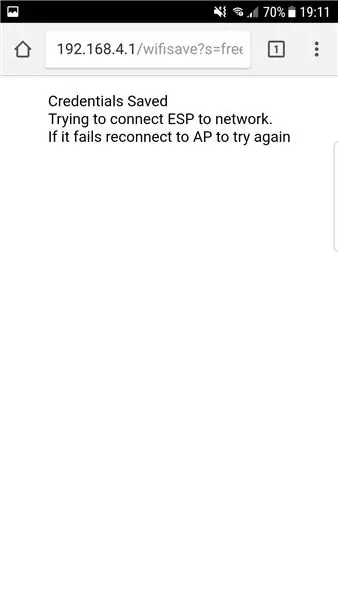
Aby korzystać ze Smart Led Messenger, przy pierwszym uruchomieniu (tylko), musisz zdefiniować login / hasło Wifi.
Po prostu włącz Smart Led Messenger i dołącz do własnego punktu dostępu Wi-Fi o nazwie „SmartLedMessenger”.
Wybierz swój punkt dostępu Wi-Fi i ustaw login/hasło. Zostaną one zapisane w pamięci wewnętrznej nawet po ponownym uruchomieniu Smart Led Messenger.
Aby je zresetować, po prostu naciśnij przycisk resetowania karty Wemos i dołącz do własnego punktu dostępu Wi-Fi, aby wybrać inny punkt dostępu Wi-Fi i zdefiniować odpowiedni login/hasło.
Krok 4: Ostatni krok

Spójrz na przewijaną wiadomość i uśmiechnij się!
Jeśli masz jakieś pytania, po prostu zapytaj, a postaram się odpowiedzieć.
Jeśli nie chcesz tego robić sam, po prostu zamów u mnie swojego smart led messengera za 39$.:)
Wielkie dzięki za Twoją uwagę!
Raphaël
Kreator Smart Led Messenger
Zalecana:
Stwórz własny podłączony termostat grzewczy i oszczędzaj dzięki ogrzewaniu: 53 kroki (ze zdjęciami)

Stwórz swój własny podłączony termostat grzewczy i oszczędzaj dzięki ogrzewaniu: Jaki jest cel? Zwiększ komfort, ogrzewając dom dokładnie tak, jak chcesz Oszczędzaj i zmniejsz emisję gazów cieplarnianych, ogrzewając dom tylko wtedy, gdy tego potrzebujesz Zachowaj kontrolę nad ogrzewaniem, gdziekolwiek jesteś Bądź dumny, że to zrobiłeś
Znajdź hasło WLAN (wystarczy być podłączony): 4 kroki

Znajdź hasło WLAN (po prostu trzeba się połączyć): To, co chcę ci dzisiaj pokazać, to w rzeczywistości tylko polecenie. Jednak możesz również zrobić żart swoim znajomym! Uwaga: To nie jest włamanie do hasła do sieci WLAN. To tylko jeden sposób na znalezienie hasła do podłączonej sieci WLAN
Wyświetlacz LCD I2C / IIC - Konwertuj wyświetlacz LCD SPI na wyświetlacz LCD I2C: 5 kroków

Wyświetlacz LCD I2C / IIC | Konwertuj wyświetlacz LCD SPI na wyświetlacz LCD I2C: używanie wyświetlacza LCD spi wymaga zbyt wielu połączeń, co jest naprawdę trudne, więc znalazłem moduł, który może przekonwertować wyświetlacz LCD i2c na wyświetlacz LCD spi, więc zaczynamy
Wentylator podłączony do Internetu dla Zwift: 7 kroków (ze zdjęciami)

Wentylator podłączony do Internetu dla Zwift: Stworzyłem wentylator podłączony do Internetu do użytku z Zwift, wirtualną grą wyścigową / systemem treningowym. Kiedy jedziesz szybciej w Zwift, wentylator obraca się szybciej, aby symulować warunki jazdy na zewnątrz.;) Miałem dobrą zabawę, budując to, mam nadzieję, że ci się spodoba
Wyświetlacz e-papierowy monitora pogody IoT - ESP8266 podłączony do Internetu: 7 kroków

Wyświetlacz e-papierowy monitora pogody IoT | Połączony z Internetem ESP8266: Wyświetlacz E-Paper wyświetli informacje o pogodzie, zsynchronizowane z OpenWeatherMap API (przez Wi-Fi). Sercem projektu jest ESP8266/32.Hej, co słychać chłopaki? Akarsh tutaj z CETech.Dzisiaj zrobimy projekt, który jest monitorem pogody, który
